Refinamientos de búsqueda
Aviso
El análisis de eventos sustituye a la opción de refinamiento de los resultados de búsqueda.
El análisis de eventos le permite analizar los resultados de búsqueda basándose en los valores agregados de cada resultado de búsqueda. La duración, o puntuación (en el caso de una búsqueda de similitudes) de cada resultado se combina con los cálculos definidos en la parte superior de los resultados de búsqueda y puede presentarse en diferentes visualizaciones.
Los modos de visualización pueden utilizarse para proporcionar perspectivas ad hoc evaluando cómo las selecciones en una métrica se reflejan en otras, lo que le permite probar hipótesis o encontrar posibles causas raíz. Las selecciones se aplican automáticamente en todos los modos de visualización, lo que le permite cambiar entre los distintos modos de visualización en función de sus necesidades. Las selecciones también pueden aplicarse en la lista de resultados de la búsqueda haciendo clic en "Refinar". Esto actualizará la lista de resultados de la búsqueda en función de las variables de análisis de eventos seleccionadas, tras lo cual podrá continuar su análisis basándose en un subconjunto de los resultados.
Panel de análisis de eventos
Se puede acceder al panel de análisis de eventos a través del menú de opciones de los resultados de búsqueda.
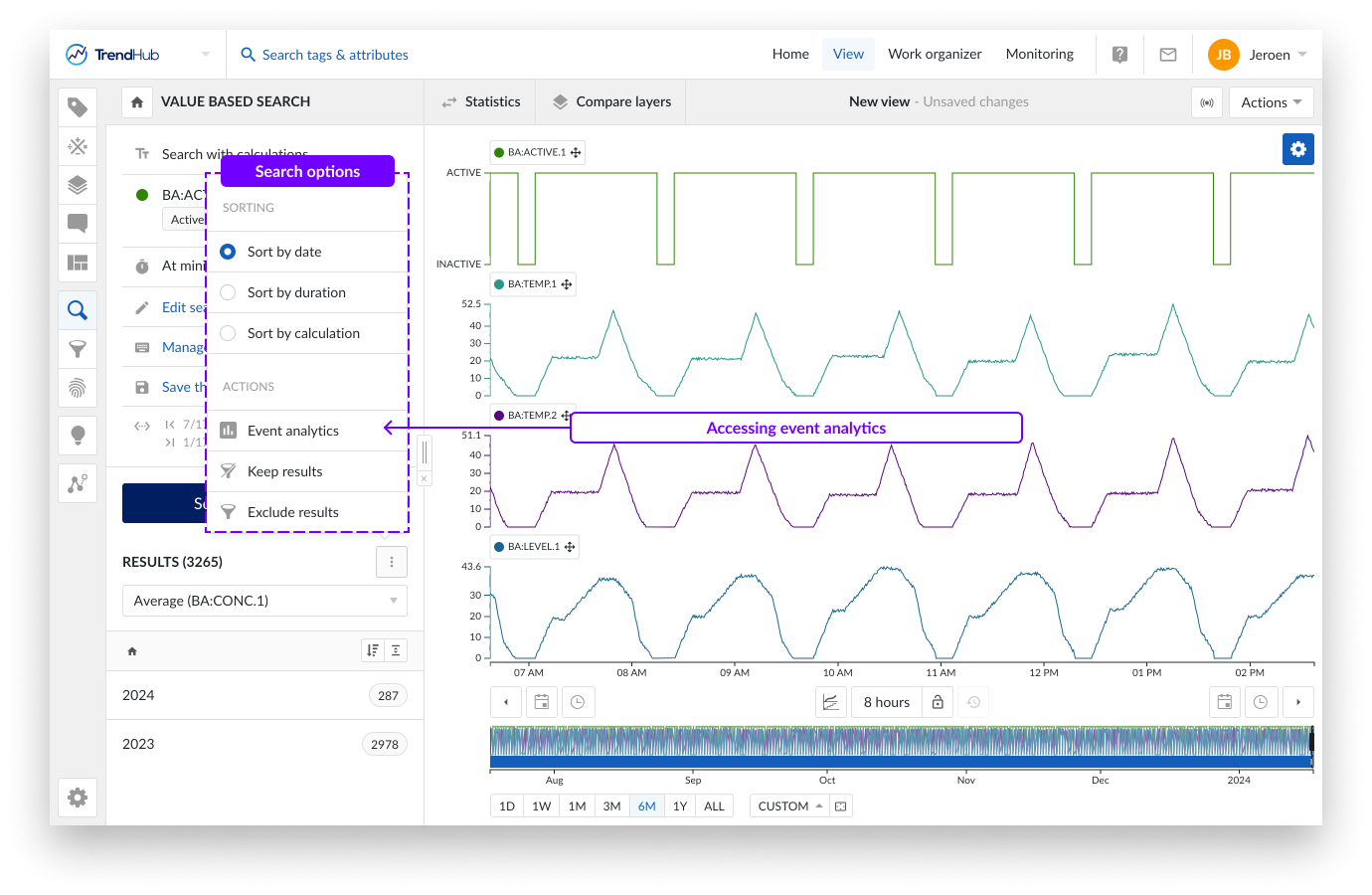
Cuando se abre el panel de análisis de eventos, se desactiva la lista de resultados de búsqueda. El panel de análisis de eventos puede cerrarse utilizando el botón "Cerrar" o el botón "Afinar". Al cambiar de menú también se cerrará automáticamente el panel de análisis de eventos. Al volver a abrirlo, las selecciones se volverán a aplicar en función de los refinamientos activos. Las selecciones ad hoc no se recordarán al cerrar el panel de análisis de eventos.
La función de análisis de eventos ofrece 2 modos diferentes de visualización:
Histogramas (1 histograma por métrica)
Parcelas de coordenadas paralelas
Por defecto, el panel de análisis se abrirá en la pestaña Histogramas. Al abrir y cerrar repetidamente el panel de análisis de Evento, se recordará la pestaña a la que se accedió por última vez. Reejecutar una búsqueda actuará como un reinicio tras el cual la pestaña de histogramas se abrirá por defecto.
El botón de reinicio de la cabecera del panel de análisis de eventos reiniciará todas las selecciones aplicadas en los histogramas y en el gráfico de coordenadas paralelas.
Histogramas
La pestaña histograma ofrece una representación visual de la distribución de los datos para todos los cálculos sobre tags analógicos o discretos, así como la duración de los resultados de la búsqueda o la puntuación de similitud. Al pasar el ratón por encima de un solo cubo se obtiene información sobre los rangos de cada cubo, así como el número total de resultados que residen dentro de este cubo.
Se puede elegir un subconjunto de los datos mediante la selección en los histogramas o estableciendo los rangos manualmente en los campos de entrada numérica. Los histogramas con selecciones activas pueden identificarse por la zona sombreada en azul. Al seleccionar subconjuntos, los resultados restantes se indican en azul y se reflejan en todos los histogramas. El número de resultados refinados también se indica en la información sobre herramientas.
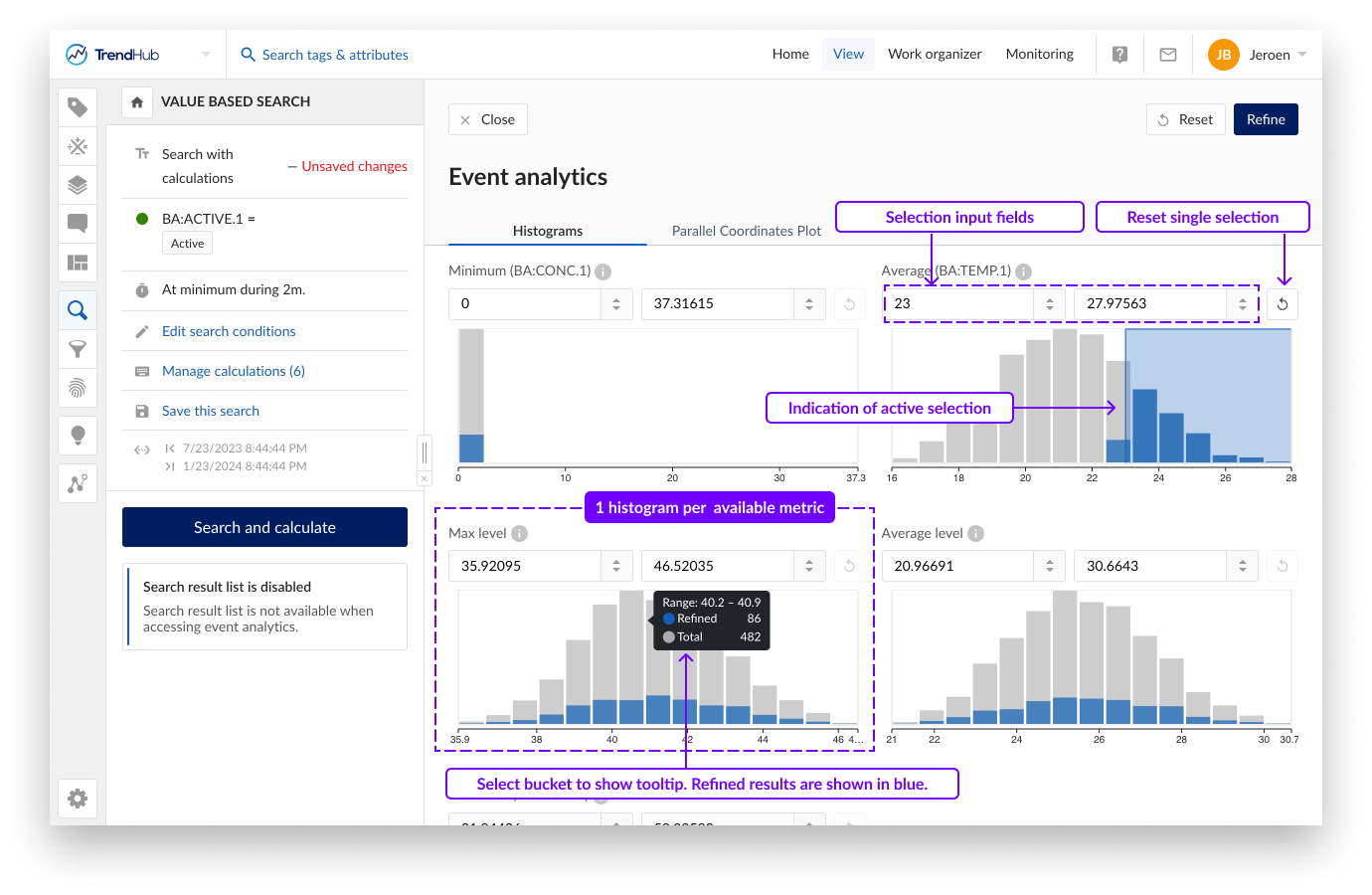
Gráfico de coordenadas paralelas
Un gráfico de coordenadas paralelas es un método gráfico utilizado para visualizar datos multivariantes. A diferencia de la visualización de histogramas, el gráfico de coordenadas paralelas muestra cada uno de los resultados de la búsqueda. Consta de ejes paralelos, uno para cada métrica (duración, puntuación de similitud y cálculos sobre Tag analógico o discreto) y líneas que conectan los distintos ejes. Una línea azul y continua representa un resultado de búsqueda. Este tipo de gráfico es especialmente útil para comprender las relaciones y tendencias dentro de los resultados de búsqueda. Busque patrones como la convergencia, la divergencia o el paralelismo de las líneas. Estos patrones pueden revelar correlaciones, agrupaciones o valores atípicos en sus datos.
Los cálculos basados en etiquetas de cadena o digitales no se visualizan en un eje, pero pueden utilizarse para colorear las líneas en función de valores de cadena específicos. Consulte la sección siguiente para obtener más detalles.
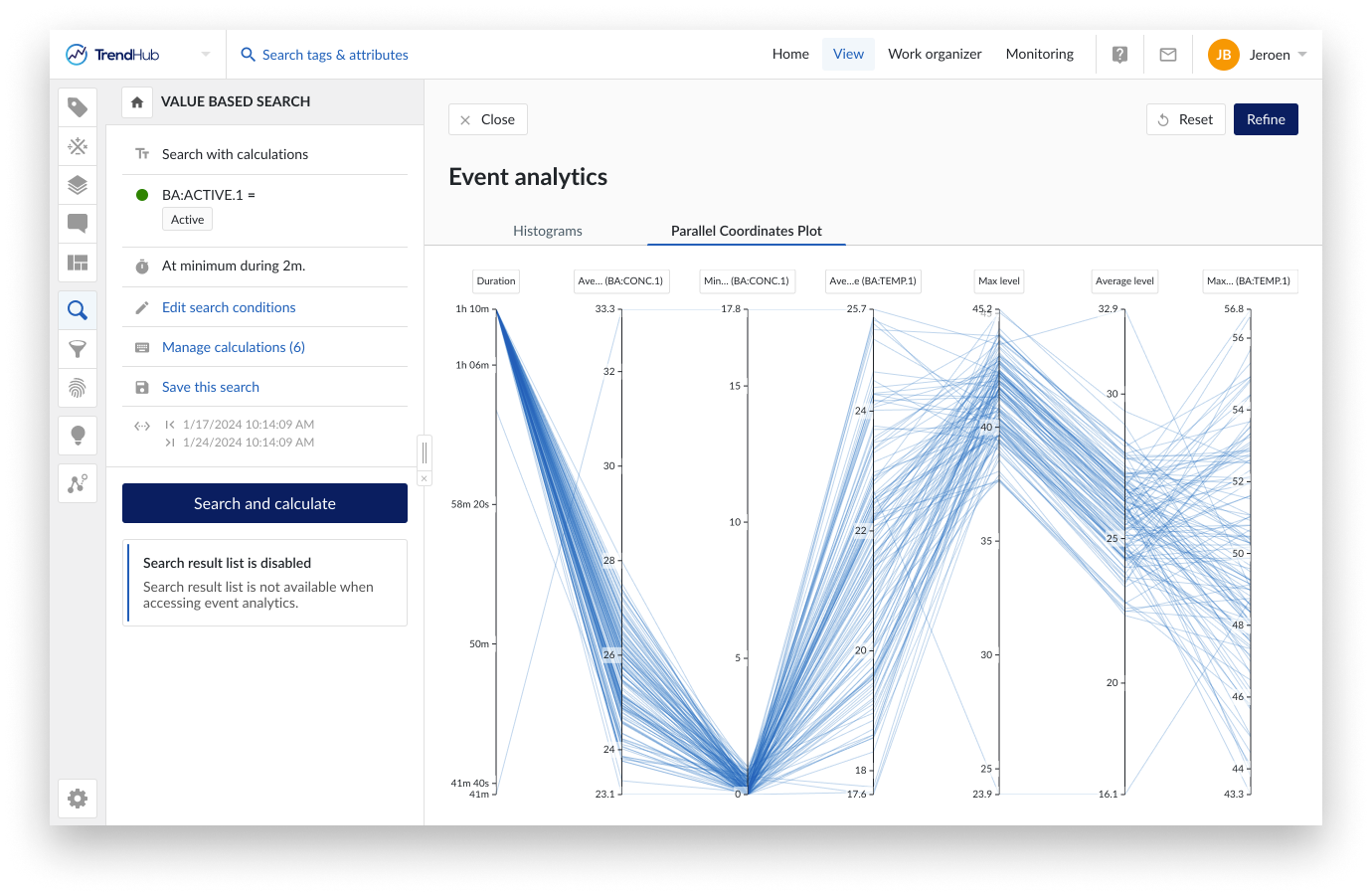
Por defecto, los ejes se ordenarán según el orden de los cálculos. Puede moverlos a cualquier lugar de su preferencia arrastrando la etiqueta del eje. Es posible cambiar la dirección del eje pulsando el botón situado debajo de un eje. Estas modificaciones se recuerdan dentro del análisis actual. En cuanto se vuelve a ejecutar el análisis, se restablecen todas estas modificaciones.
Atención
Un resultado de búsqueda sólo se visualiza en el gráfico de coordenadas paralelas si todos los cálculos tienen valores. En el caso de que uno de los cálculos no tenga un valor (por ejemplo, debido a la falta de datos indexados o a valores infinitos), el resultado completo de la búsqueda se omitirá del gráfico. Esta es una diferencia clave con respecto a la visualización del histograma.
Dado que todos los resultados se mostrarán como puntos de datos individuales, la representación inicial del gráfico puede llevar tiempo. Se mostrará una pantalla de carga mientras se obtienen los datos.Cuando haya finalizado, se mostrará el gráfico. En este punto puede cambiar entre la pestaña de histograma y la de gráfico de coordenadas paralelas.
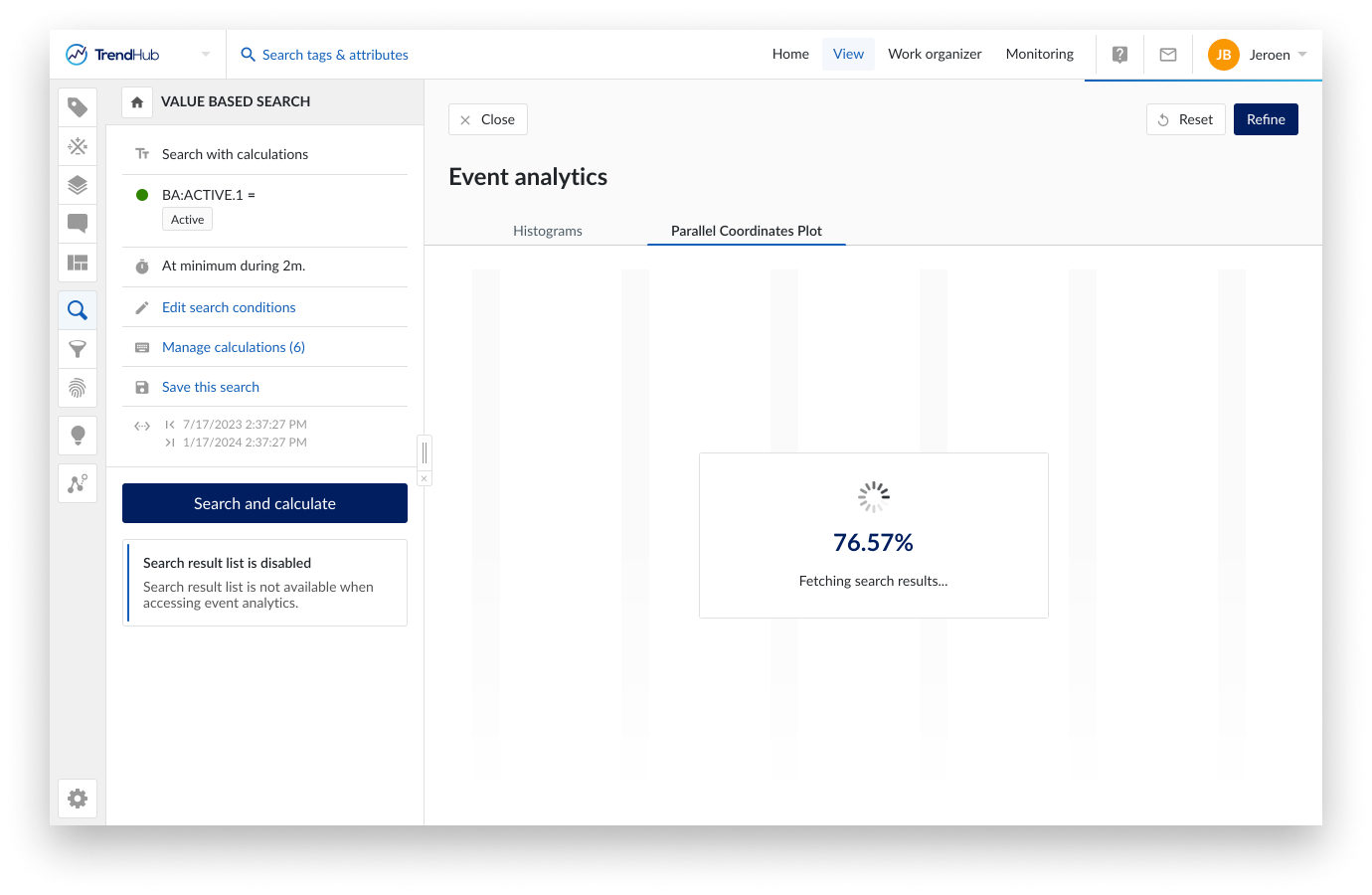
Se puede elegir un subconjunto de los datos seleccionando en un eje (esto es "cepillar"). Los resultados restantes se visualizan en azul. Se pueden hacer selecciones en diferentes ejes para combinar diferentes criterios. Haciendo clic en el eje fuera de la región seleccionada, se elimina la selección. Al hacer clic en el botón "Restablecer" de la parte superior derecha, se eliminan todas las selecciones.
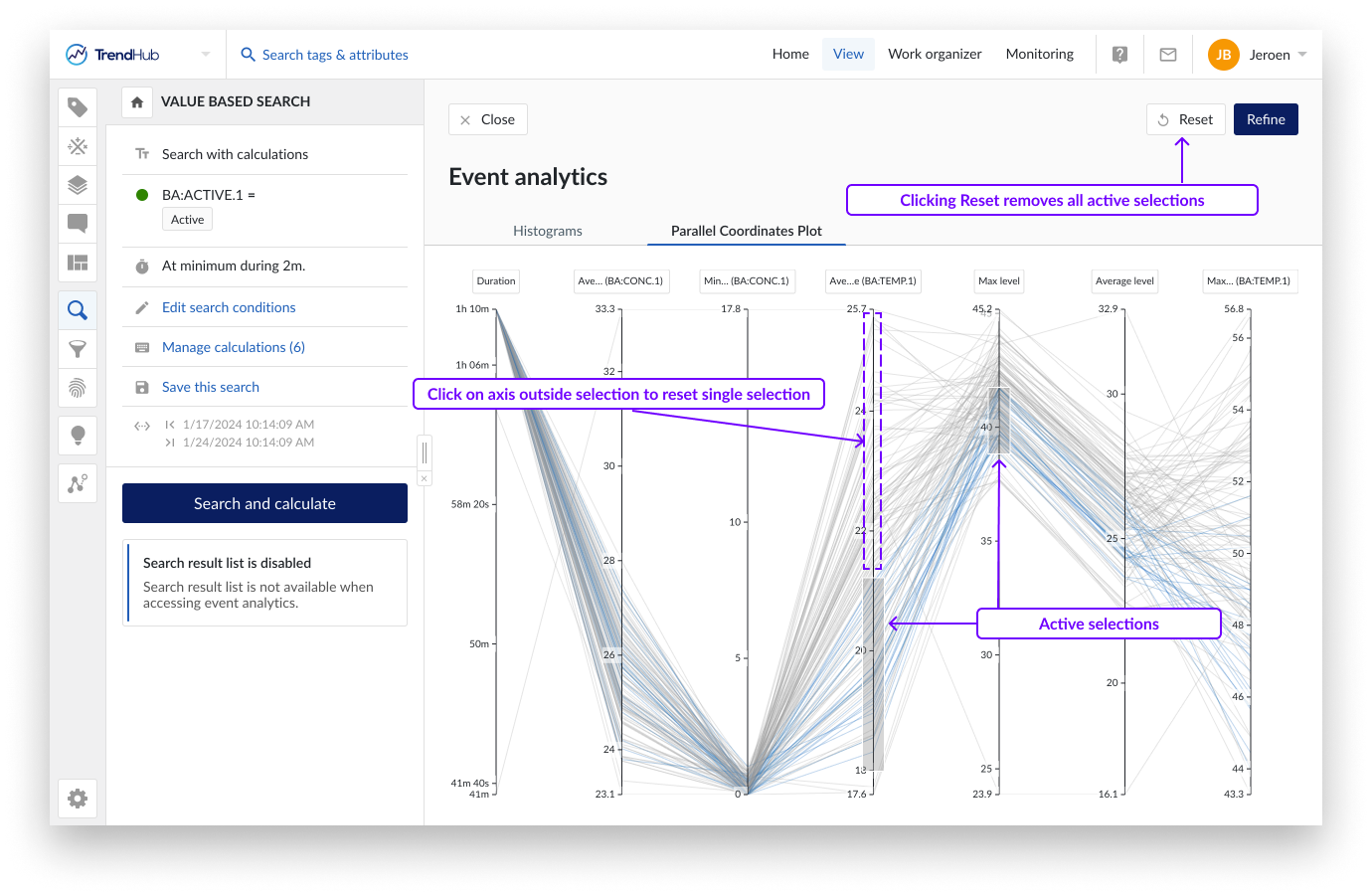
Cambio entre pestañas
Al ejecutar una búsqueda y abrir el cuadro de análisis de eventos, se mostrará por defecto la pestaña Histograma. Las selecciones aplicadas (ad hoc) se transferirán al cambiar entre las pestañas. Esto le permite seleccionar y analizar iterativamente sus datos en función del modo de visualización más adecuado en cada momento. Mientras no se vuelva a activar la búsqueda, el panel de análisis de eventos se abrirá en el modo de visualización visto más recientemente.
Perfeccionamiento de los resultados
La visualización de análisis de eventos puede utilizarse para análisis ad hoc o para refinar aún más la lista de resultados de la búsqueda. Haga clic en "Refinar" en la esquina superior derecha, para transferir las selecciones ad hoc a la lista de resultados de la búsqueda.La cabecera de la lista de resultados de la búsqueda se actualizará para indicar tanto el número de resultados refinados como el total de resultados originales. Aparecerá un punto verde en las opciones de búsqueda, indicando que se ha refinado la lista de resultados de la búsqueda. El conjunto de resultados refinados puede utilizarse ahora para continuar su análisis en el universo de series temporales. Las opciones de los resultados de la búsqueda, como el filtrado, la creación de elementos de contexto y la exportación, ahora sólo se aplicarán sobre los resultados refinados. Ver Este artículo para obtener más información sobre cómo trabajar con la lista de resultados de búsqueda.
Al volver a abrir el panel de análisis de eventos, las selecciones se volverán a aplicar en función de los refinamientos activos.
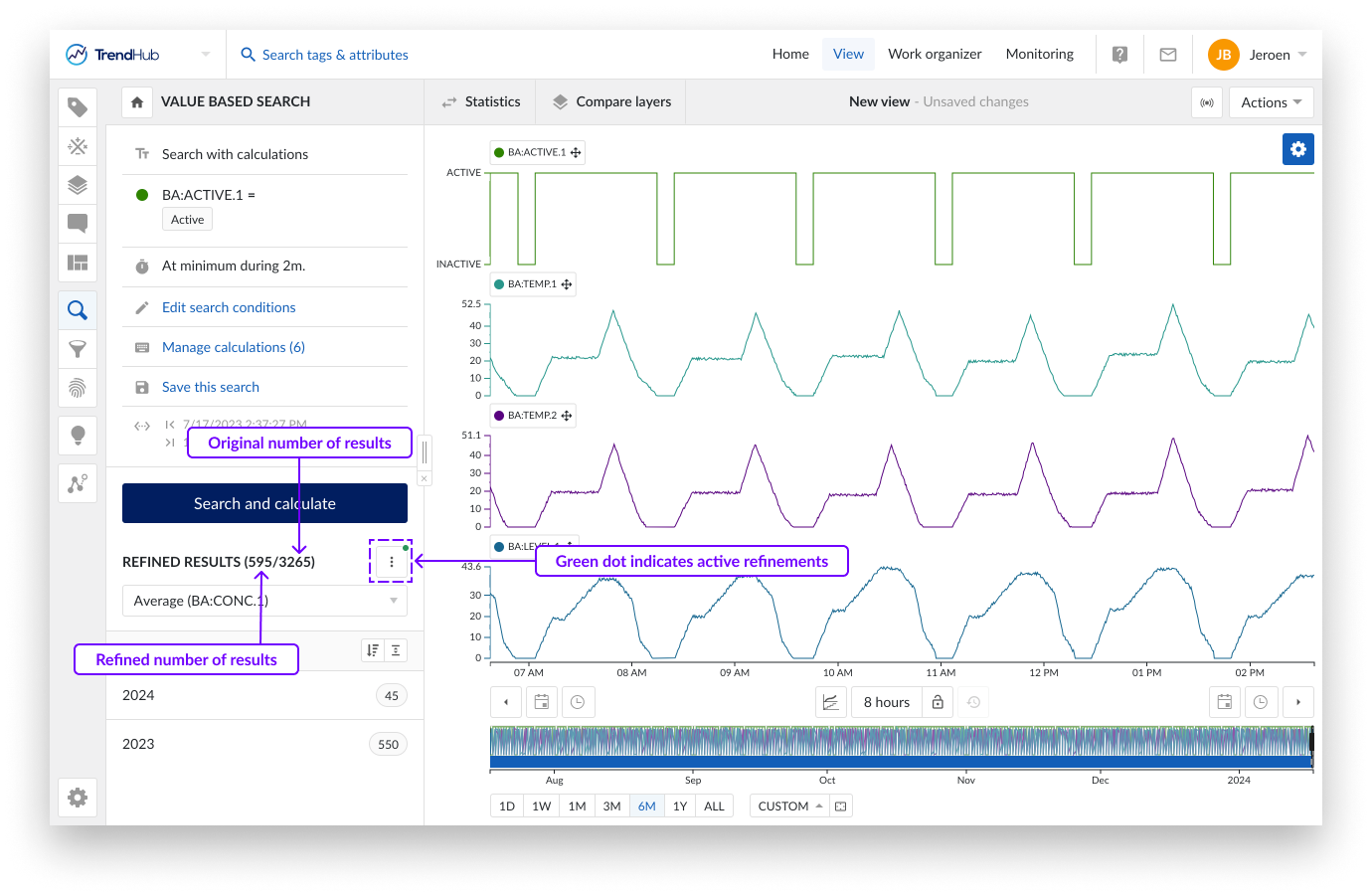
El número de bins para los histogramas se establece en un valor fijo de 15 y no se puede ajustar.
No se puede mostrar ningún histograma si no hay variación en los datos resultantes.
Los refinamientos de búsqueda, así como cualquier configuración aplicada en el gráfico de coordenadas paralelas no se guardan y se restablecen tras volver a realizar la búsqueda.